Dies ist die alte 4D Dokumentations-Website. Die neue und aktualisierte Dokumentation finden Sie unter developer.4d.com
- 4D Server Handbuch
-
- 4D Server verwenden
-
-
 Neue 4D Server Datenbank erstellen
Neue 4D Server Datenbank erstellen
-
 4D Server beenden
4D Server beenden
-
 4D Server Menüs
4D Server Menüs
-
 Netzwerk und Client-Server Optionen
Netzwerk und Client-Server Optionen
-
 IP Einstellungen
IP Einstellungen
-
 Client/Server Verbindungen verschlüsseln
Client/Server Verbindungen verschlüsseln
-
 Single Sign On (SSO) unter Windows
Single Sign On (SSO) unter Windows
-
 Ordner Resources verwalten
Ordner Resources verwalten
-
 Datenbank als Dienst registrieren
Datenbank als Dienst registrieren
-
 Logischen Spiegel einrichten
Logischen Spiegel einrichten
-
 Volume Shadow Copy Dienst unter Windows verwenden
Volume Shadow Copy Dienst unter Windows verwenden
-
 Volume Shadow Copy Dienst unter Windows verwenden
Volume Shadow Copy Dienst unter Windows verwenden
4D Server Windows 64-bit enthält das spezifische Programm VSS Writer zur automatischen Verwaltung von Anfragen für Versionsstände (sog. Snapshots), die über den Windows Volume Shadows Copy Service (VSS) gesendet werden.
VSS wird vom Windows Server bereitgestellt, damit Backup Programme zu bestimmten Zeitpunkten im laufenden Betrieb Versionsstände (Schattenkopien) von beliebigen Dateien oder ganzen Festplatten machen können. Mit Hilfe dieser Technologie können Sie z.B. eine 4D Server Anwendung mit genau dem Status wiederherstellen, wie er im Moment des Snapshots war. Dafür müssen die laufenden Anwendungsdateien zum Zeitpunkt des Snapshots in einem konsistenten Zustand sein. Zu diesem Zweck muss ein VSS-taugliches Programm einen VSS Writer und Requestor enthalten. Zur Herstellung eines konsistenten Zustands werden die "Writer" benötigt. Ein VSS-Writer übernimmt die Aufgabe, die Dateien entsprechend "einzufrieren" und nach der Erstellung des Snapshots wieder in den Normalzustand zu versetzen. Ein "Requestor" ist üblicherweise ein Backup-Client, der den Snapshot anfordert, die Daten sichert und den Snapshot auch wieder entfernt.
HInweis: Einen allgemeinen Überblick über die Sicherheitsvorkehrungen in 4D finden Sie im 4D Security guide.
Die Host-Seite unterstützt folgende VSS Requestoren:
- VMware ESXI auf jeder Plattform
- Microsoft Hyper-V Server 2016
4D Server unterstützt den Microsoft Windows VSS mit folgender Konfiguration:
- 4D Server (doppelklickbar oder nicht)
- Version 64-bit
- Produktreihe Windows Server Version 2012 R2 oder höher
Hier installiert 4D Server den VSS Service automatisch.
Andere Windows Versionen, die VSS unterstützen, sind kompatibel aber nicht zertifiziert; in diesen Versionen muss der VSS Service beim Einrichten aktiviert werden:
- Windows 7
- Windows 8.1
- Windows 10
Das VSS Feature wird beim Starten der 4D Server Applikation automatisch installiert/upgedated. Der VSS Writer Application Service startet unter folgenden Bedingungen:
- die 4D Server Konfiguration ist kompatibel (siehe oben)
- Der Benutzer der Sitzung hat Admin-Rechte
In der Regel läuft beim Starten folgendes ab:
- 4D Server oder gemeinsam genutzer Application Server wird zum ersten Mal gestartet
- Beim Starten ohne Admin-Rechte erscheint ein Warn-Icon
- Beenden und 4D Server oder den gemeinsam genutzen Application Server als Administrator erneut starten
Der 4D VSS Dienst wird dann automatisch ausgeführt und in VSS registriert - (Optional) 4D Server oder den gemeinsam genutzen Application Server erneut mit Standardberechtigung starten
Der ausführbare VSS Writer wird als Service mit dem Namen "VSS <appName>" gestartet. Ein VSS Dienst läuft für alle 4D Server Instanzen und jeweils für jede weitere doppelklickbare Applikation (unterschiedlicher Name), die auf dem Rechner läuft (siehe unten).
Die Seite Monitor des 4D Server Verwaltungsfensters zeigt den Status des VSS Writer Dienstes im Bereich Anwendungsinformation:
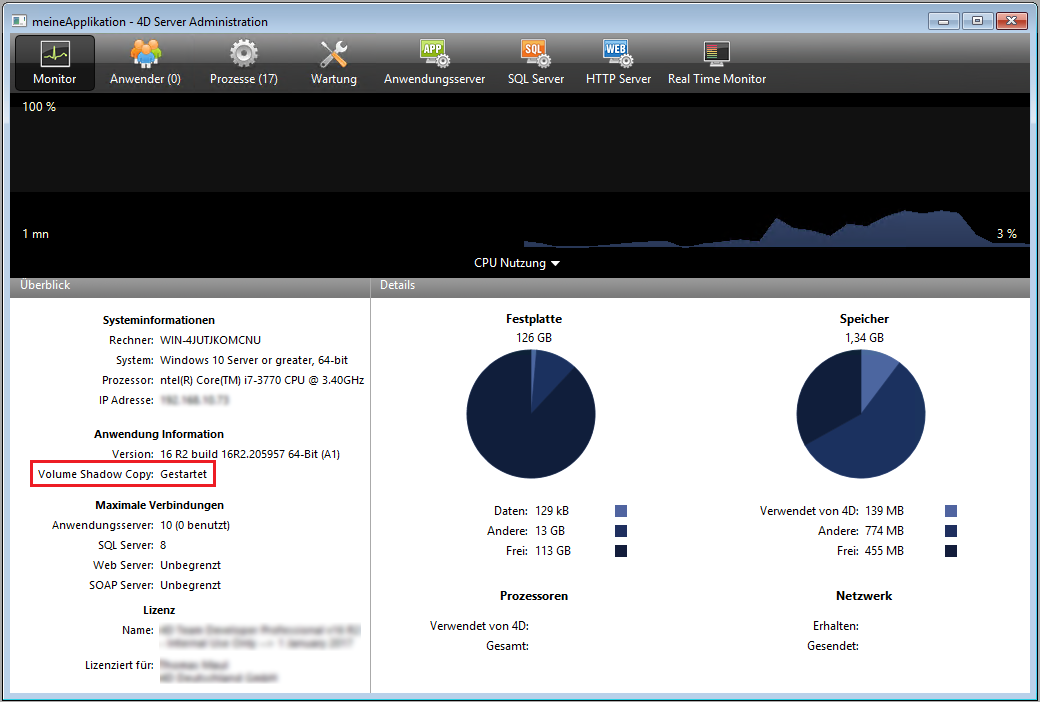
Zusätzliche Information zum Status des Volume Shadow Copy Dienstes erscheint in einem Tipp, wenn Sie mit der Maus über diesen Bereich ziehen:
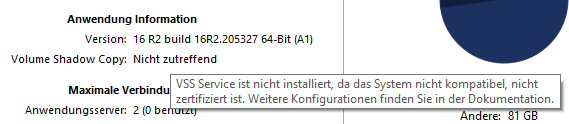
Die Applikation vss_writer.exe dient zum Verwalten des Volume Schattenkopie Dienstes (VSS) für 4D Anwendungen.
Hinweis: Die 4D VSS Verwaltung wird über ein eigenes Programm gesteuert, da es mit Administrator-Rechten laufen muss.
4D Server installiert den ausführbaren 4D VSS Writer automatisch beim ersten Start.
Der 4D VSS Writer Dienst verwaltet und überträgt VSS Meldungen an 4D Server. Diese Meldungen werden im Diagnose-Logbuch von 4D Server und in der Ereignisansicht von Windows protokolliert.
Produkt: 4D
Thema: 4D Server verwenden
Erstellt: 4D v16 R2
4D Server Handbuch ( 4D v20 R7)









